
Садржај
Прочитајте овај чланак да бисте сазнали како да преузмете и користите Тик Ток на Виндовс или Мац рачунару. Будући да је Тик Ток доступан само за мобилне уређаје, морате да користите Андроид емулатор да бисте покренули апликацију на рачунару.
Кораци
1. део од 2: Преузимање Блуестацкс-а
Идите на веб локацију Блуестацкс. Да бисте то урадили, посетите хттпс://ввв.блуестацкс.цом у веб прегледачу.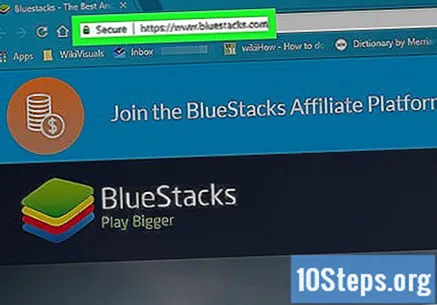

кликни Преузмите Блуестацкс. Видећете ово дугме у средини екрана. Када се то уради, бићете преусмерени на страницу за преузимање програма.
кликни Преузимање. Ово дугме ћете пронаћи на самом врху странице. Убрзо након тога започиње преузимање инсталационог програма БлуеСтацкс.

Кликните на БлуеСтацкс инсталациони програм. Преузете датотеке се подразумевано чувају у фасцикли „Преузимање“. Име инсталатера биће „БлуеСтацкс-Инсталлер.еке“ (Виндовс ПЦ) или „БлуеСтацкс-Инсталлер.дмг“ (Мац).
кликни Инсталирајте одмах на дну прозора.
- Ако користите Мац рачунар, двапут кликните на икону у средини екрана.

кликни комплетан на дну екрана.- На Мац рачунару кликните на „Настави“, а затим на „Инсталирај“. Можда ћете морати да унесете лозинку за Мац. Ако је инсталација блокирана, кликните на „Иди на системске поставке“, изаберите икону браве у доњем левом углу, унесите лозинку и кликните „Дозволи“ у прозору „Безбедност“ и приватност “ .
2. део од 2: Инсталирање Тик Тока на Блуестацкс
Отворите БлуеСтацкс. Икона апликације састоји се од низа слојева у плавој, црвеној, жутој и зеленој боји.
кликни Центар за апликације. Ову опцију ћете видети на врху прозора. Можда ће бити потребно сачекати неколико минута да програм почне.
Пријавите се на свој Гоогле налог. Унесите адресу е-поште и лозинку повезане са вашим Гоогле налогом. Такође унесите своје име и презиме ако се не попуњавају аутоматски. На крају кликните стрелицу улево.
укуцајте Тик Ток у траци за претрагу која се налази у горњем левом углу апликације. Наћи ћете га поред слике жутог пешчаног сата.
Кликните на Тик Ток. Икона апликације састоји се од беле музичке ноте на црној позадини.
кликни Инсталирај. Ово дугме се налази поред назива апликације.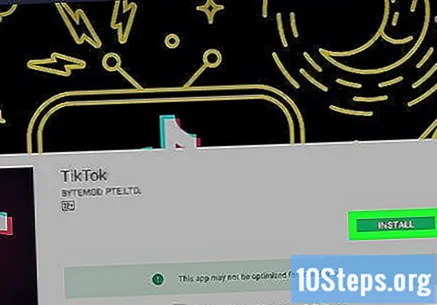
- кликни Прихвати. Прозор ће вас обавестити само да апликација треба да приступи вашој камери и другим деловима уређаја.
кликни Отвори. Након инсталирања апликације, кликните на „Отвори“ да бисте јој приступили. Када се ово заврши, можете се пријавити на свој налог или створити нови. Кад год желите да користите Тик Ток на рачунару, отворите БлуеСтацкс, кликните на „Моје апликације“, а затим кликните на Тик Ток.


